 for å bruke en innstilling.
for å bruke en innstilling.Grunnleggende bruk
Selv om funksjonene og innstillingene er forskjellige, er handlingsmetodene for knappene som vises på skjermbildet og prosedyrene for å velge elementer, den samme. Denne delen beskriver handlingsmetodene for knapper som ofte vises på skjermbildet samt hvordan du velger elementer.
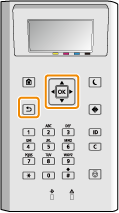
Bruke  /
/
 Bla igjennom skjermbildet
Bla igjennom skjermbildet
Rullefeltet vises på høyre side av skjermbildet når all informasjonen ikke passer på et skjermbilde. Hvis rullefeltet vises, bruker du  /
/  for å bla opp eller ned. Teksten og bakgrunnsfargene for et element blir byttet om når det velges.
for å bla opp eller ned. Teksten og bakgrunnsfargene for et element blir byttet om når det velges.
 /
/  for å bla opp eller ned. Teksten og bakgrunnsfargene for et element blir byttet om når det velges.
for å bla opp eller ned. Teksten og bakgrunnsfargene for et element blir byttet om når det velges.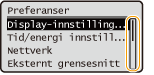
 Endre innstillingsverdier
Endre innstillingsverdier
Bruk  /
/  for å legge inn verdier. Dersom
for å legge inn verdier. Dersom  vises øverst til venstre på skjermen, kan du legge inn verdier direkte ved hjelp av talltastene. Skrive inn tegn
vises øverst til venstre på skjermen, kan du legge inn verdier direkte ved hjelp av talltastene. Skrive inn tegn
 /
/  for å legge inn verdier. Dersom
for å legge inn verdier. Dersom  vises øverst til venstre på skjermen, kan du legge inn verdier direkte ved hjelp av talltastene. Skrive inn tegn
vises øverst til venstre på skjermen, kan du legge inn verdier direkte ved hjelp av talltastene. Skrive inn tegn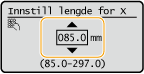

Verdier i ( ) som vises under inntastingsruten, er inntastingsverdiområdet.
Bruke  /
/
 Fortsettelse til neste skjermbilde/Gå tilbake til forrige skjermbilde
Fortsettelse til neste skjermbilde/Gå tilbake til forrige skjermbilde
Trykk på  for å gå videre til neste skjermbilde. Trykk
for å gå videre til neste skjermbilde. Trykk  for å gå tilbake til forrige skjermbilde.
for å gå tilbake til forrige skjermbilde.
 for å gå videre til neste skjermbilde. Trykk
for å gå videre til neste skjermbilde. Trykk  for å gå tilbake til forrige skjermbilde.
for å gå tilbake til forrige skjermbilde.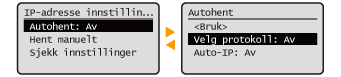

Du kan også fortsette til neste skjermbilde ved å trykke på  , og gå tilbake til forrige skjermbilde ved å trykke på
, og gå tilbake til forrige skjermbilde ved å trykke på  (Tilbage).
(Tilbage).
 , og gå tilbake til forrige skjermbilde ved å trykke på
, og gå tilbake til forrige skjermbilde ved å trykke på  (Tilbage).
(Tilbage). Endre innstillingsverdier
Endre innstillingsverdier
Bruk  /
/  til å justere glideskalaen.
til å justere glideskalaen.
 /
/  til å justere glideskalaen.
til å justere glideskalaen.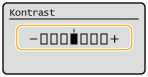
 Flytte markøren
Flytte markøren

Bruke 
Trykk på  for å bruke en innstilling.
for å bruke en innstilling.
 for å bruke en innstilling.
for å bruke en innstilling.
Bruke de numeriske tastene
Bruk de numeriske tastene til å angi tekst og verdier. Skrive inn tegn
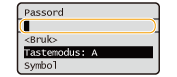
 |
Du kan endre ulike skjermrelaterte innstillinger, slik som visningsspråket: <Display-innstillinger> Du kan endre skjermbildet som vises automatisk når maskinen ikke er i bruk i en angitt tidsperiode: <Funksjon etter auto nullstilling> Du kan endre ulike tilgangsrelaterte innstillinger, slik som bla-hastigheten: <Tilgjengelighet> |